Slik åpner du profilstyringsvinduet Hver gang du åpner Chrome

Chrome tillater flere brukere å bruke Chrome på samme datamaskin, hvor hver profil har egne egendefinerte bokmerker, innstillinger og temaer. Som standard åpnes Chrome for profilen som ble brukt sist gang nettleseren ble åpnet.
RELATED: Slik lager du en Windows-snarvei for å åpne en bestemt profil i Chrome
Det er imidlertid et profilstyringsvindu, som du kan åpne når du åpner Chrome for å velge profilen du vil bruke. Hvis du bruker forskjellige personas for personlig, arbeid, underholdning og andre situasjoner, vil du kanskje velge hvilken profil du vil bruke hver gang du åpner Chrome. Du kan gjøre det ved å opprette en snarvei for hver Chrome-profil på skrivebordet ditt. Men hvis du ikke liker mange snarveier på skrivebordet, kan du opprette en snarvei som åpner profilstyringsvinduet hver gang du åpner Chrome, slik at du kan velge profilen du vil bruke hver gang.
MERK: Før du endret vår snarvei i Chrome, opprettet vi en kopi av den, så vi har fortsatt den standard Chrome-snarveien som åpner Chrome til den sist brukte profilen. Du kan kopiere en eksisterende Chrome-snarvei ved å høyreklikke på snarveien, velge kopi og deretter høyreklikke på en tom del av skrivebordet og velge Lim inn. Du kan da gi nytt navn til snarveien, slik at du vet hva den gjør. Hvis du ikke har en snarvei for Chrome, kan du opprette en ved å høyreklikke påchrome.exefilen iC: Program Files (x86) Google Chrome Søknadog send til> Skrivebord (opprett snarvei).
Når du har snarveien du vil bruke, høyreklikker du på den og velger "Egenskaper" fra popupmenyen.
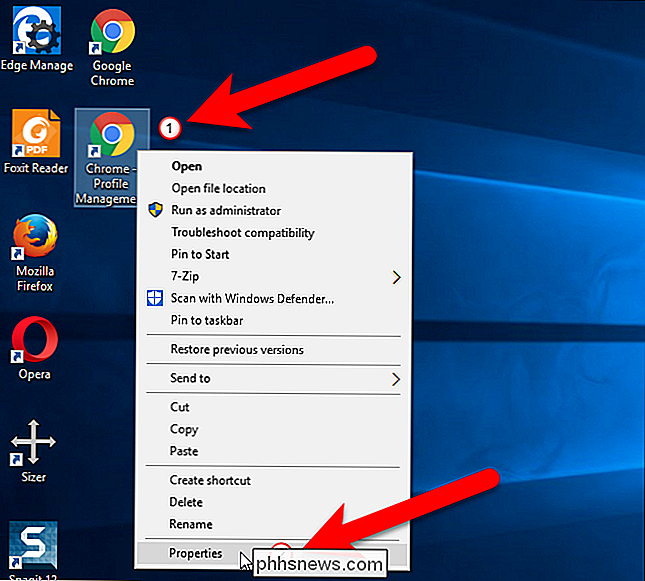
På egenskapene dialogboksen, legg markøren på slutten av teksten i "Mål" -boksen. Skriv inn et mellomrom og deretter følgende tekst.
- profile-directory = "Gjesteprofil"
Deretter klikker du "OK".
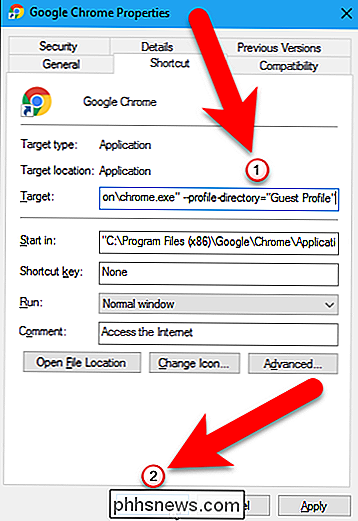
Hvis du ser følgende dialogboks, klikker du "Fortsett" for å gi riktige tillatelser for å endre snarveiene.
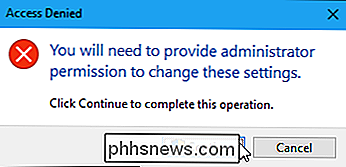
Nå, når du dobbeltklikker på den nye snarveien for å åpne Chrome, vises vinduet Profilbehandling. Du kan klikke på en profilflise for å åpne Chrome ved hjelp av den profilen. Eller du kan åpne Chrome og bla som gjest eller legge til en profil for en annen person eller en annen person for deg selv.
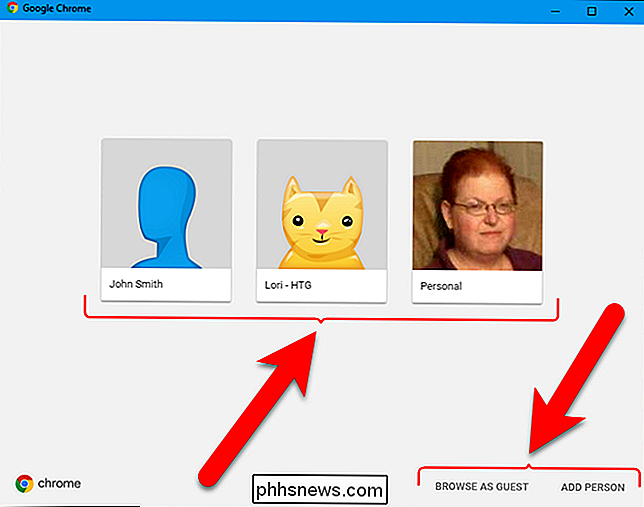
I Chrome kan en bruker bytte til en annen profil ved hjelp av profilbryterknappen øverst i Chrome vindu. Så, bør du være forsiktig med å bare dele datamaskinen med personer du stoler på. Du kan imidlertid også beskytte Chrome-profilen din med et passord for å forhindre at andre brukere får tilgang til det.

Slik ser du hvilke grupper din Linux-brukerkonto tilhører
RELATERT: Slik ser du hvilke grupper din Windows-brukerkonto tilhører Grupper hjelper deg med å definere tillatelsene og få tilgang til Linux brukerkonto har filer, mapper, innstillinger og mer. Å finne ut hvilke grupper som tilhører en brukerkonto, hjelper deg med å få bedre forståelse for brukerens tilgang (og feilsøking når ting ikke fungerer riktig).

Wi-Fi vs Ethernet: Hvor mye bedre er en kablet tilkobling?
Wi-Fi er åpenbart mer praktisk enn kablede Ethernet-kabler, men Ethernet tilbyr fortsatt betydelige fordeler. Bli med oss da vi tar en titt på fordeler og ulemper med kablede og trådløse tilkoblinger. Du vil sannsynligvis ikke koble en Ethernet-kabel til smarttelefonen helst snart. Men det er vanligvis verdt å kjøre Ethernet-kabler til enhetene som betyr noe, hvis du kan-gaming og media-PCer (eller konsoller), backup-enheter og set-top-bokser er bare noen få eksempler.



